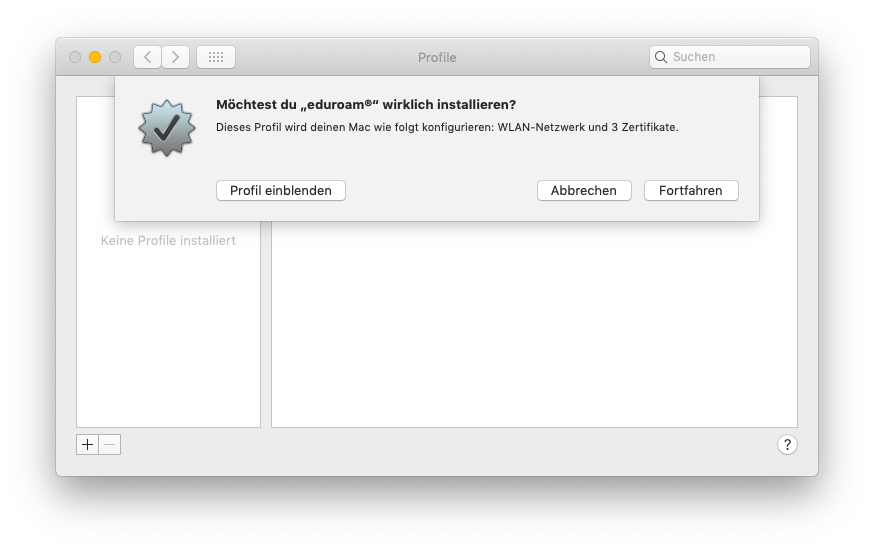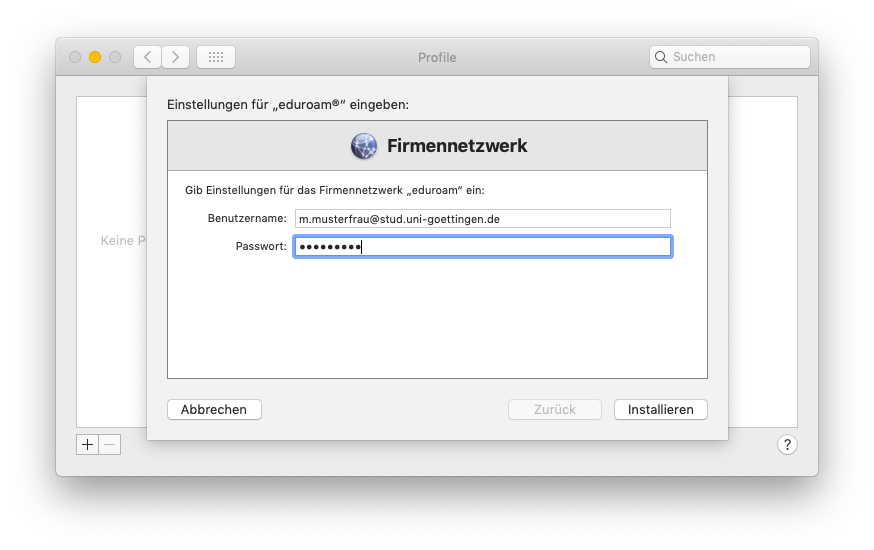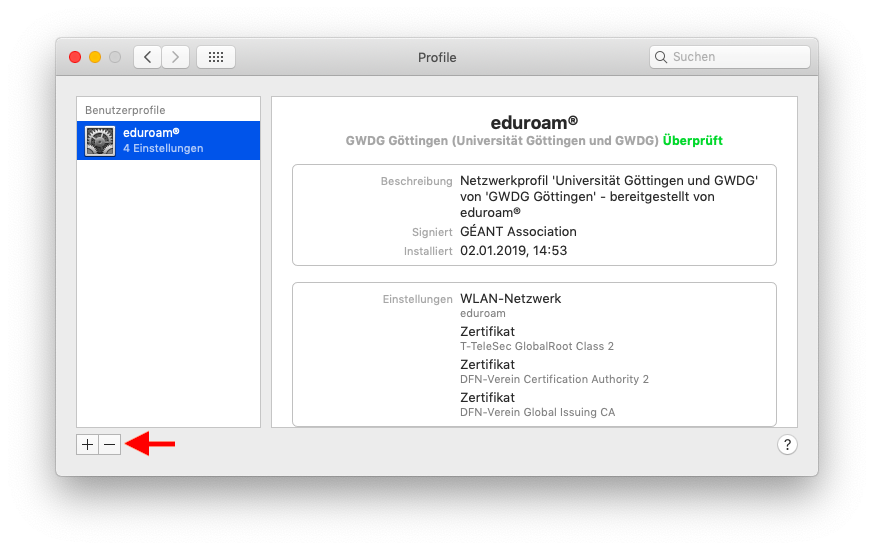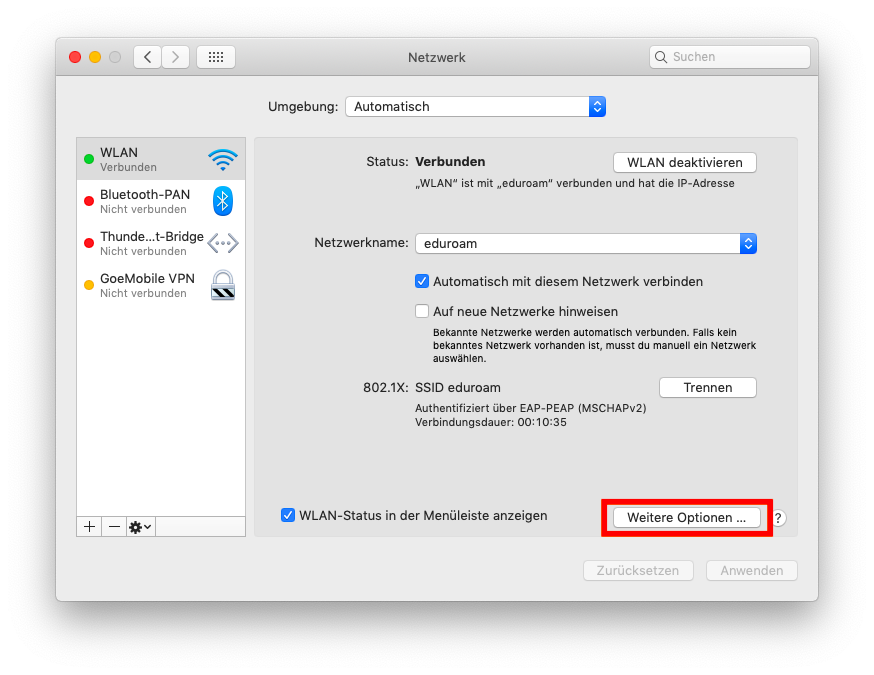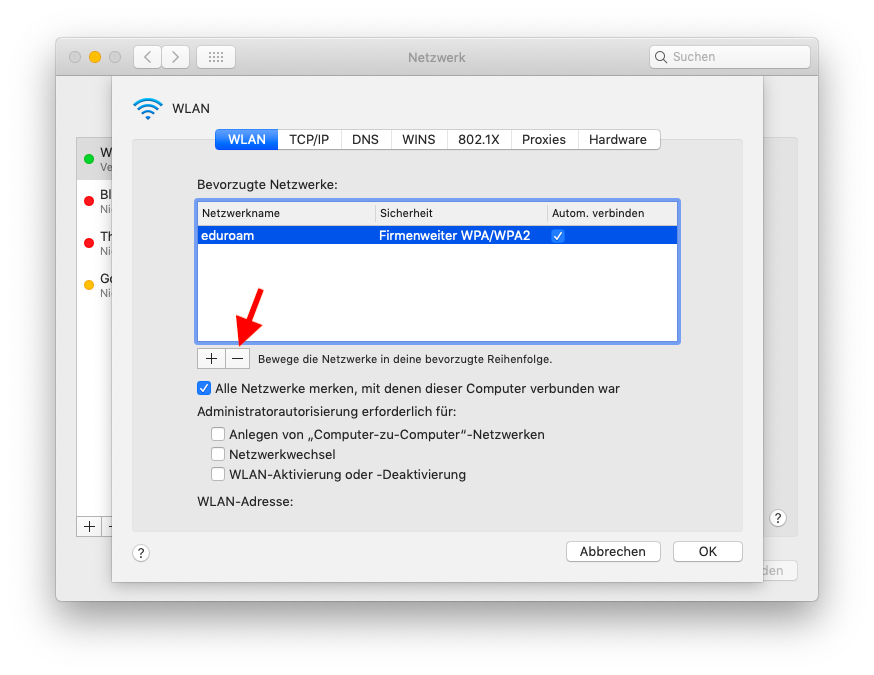Dies ist eine alte Version des Dokuments!
Inhaltsverzeichnis
eduroam unter Mac OS X (ab 10.7 Lion)
Im Folgenden wird erklärt, wie Du Dein MacBook mit dem WPA2 verschlüsselten Netzwerk eduroam verbinden kannst.
Allgemeine Informationen
Eduroam ist ein weltweiter Internet-Zugangsdienst für Bildungs- und Forschungseinrichtungen und deren Mitarbeiter und Studenten. Über eduroam kann an vielen Unis weltweit eine Internetverbindung mit dem Göttinger Uni-Account hergestellt werden. Auf der anderen Seite können sich auch die Mitglieder anderer teilnehmender Unis über eduroam mit dem WLAN der Uni Göttingen verbinden.
Installation des eduroam Profils mit dem CA-Tool
Ein vollständiges Profil für eduroam inklusive der benötigten Zertifikate kann hier geladen werden. Als Nutzergruppe ist „Universität Göttingen und GWDG“ zu wählen. Führe die Datei nach dem Herunterladen mit einem Doppelklick aus. Um die eduroam Profildatei zu schreiben öffnen sich nun die Systemeinstellungen. Die Installation muss mit einem Klick auf „Fortfahren“ bestätigt werden.
Anschließend werden die Logindaten des Accounts abgefragt. Als Benutzername bitte die studentische E-Mail-Adresse und das zugehörige Passwort verwenden (account@stud.uni-goettingen.de). Bei nicht-studentischen Accounts kann dieser Übersicht die Form des zu verwendenden Benutzernamens entnommen werden.
Nach einem Klick auf Installieren ist die Konfiguration bereits abgeschlossen und das MacBook sollte sich automatisch mit dem nächsten Access Point verbinden.
Löschen einer alten Profildatei
Ist die eduroam-Verbindung zuvor auch über eine Profildatei des CA-Tools einer anderen Universität konfiguriert worden, sollte diese zuerst gelöscht werden. Hierzu die Systemeinstellungen entweder über das „Launchpad“ oder den Apfel in der Menüleiste aufrufen und „Profile“ auswählen. Sollte diese Einstellung fehlen muss die Konfiguration in den WLAN-Einstellungen gelöscht werden.
Anschließend auf „eduroam“ und unten auf das Minus klicken. Eine Löschung der unten beschriebenen Konfiguration in den WLAN-Einstellungen entfällt in diesem Fall.
Löschen einer alten Konfiguration
Ist bereits eine Konfiguration vorhanden, welche nicht über das CA-Tool konfiguriert wurde, sollte diese um Komplikationen bei der Konfiguration auszuschließen, zuerst gelöscht werden. Hierzu die Systemeinstellungen entweder über das „Launchpad“ oder den Apfel in der Menüleiste aufrufen und Netzwerk auswählen. Nun im untern Teil auf „Weitere Optionen…“ klicken.
Anschließend „eduroam“ auswählen, auf das Minus sowie auf „Ok“ und „Anwenden“ klicken. Nun kann mit der Konfiguration begonnen werden.